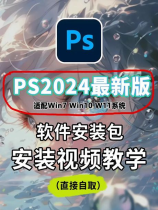Photoshop是一款功能强大的图像编辑软件,它广泛应用于图像处理、创意设计和数字艺术等领域。更改颜色是Photoshop的基本操作之一,无论是调整图片的整体色调,还是修改特定对象的色彩,都能轻松实现。以下是使用Photoshop更改颜色的基本步骤:
1. 打开图像
首先,启动Photoshop,然后通过“文件”菜单选择“打开”,浏览并选中您想要编辑的图片。
2. 选择颜色调整工具
有多种工具可用于调整颜色,包括“图像”菜单下的“调整”子菜单和“图层”面板中的“调整图层”选项。常用的颜色调整工具包括“色阶”、“曲线”、“色彩平衡”和“色相/饱和度”。
3. 使用“色相/饱和度”调整颜色
“色相/饱和度”是调整颜色最直观的工具。选择该工具后,您可以通过滑动条调整色相、饱和度和亮度。色相用于改变颜色,饱和度调整颜色的鲜艳程度,亮度则影响颜色的明暗。
4. 使用“色彩平衡”微调颜色
“色彩平衡”工具允许您在阴影、中间调和高光部分调整颜色的偏向。这对于修正图片中的色偏或创造特定的色调效果非常有用。
5. 使用“选择”工具进行局部着色
如果您只想更改图像中的某个部分,可以使用“快速选择工具”或“魔术棒工具”选中该区域,然后通过“调整图层”对该区域进行颜色调整。
6. 保存更改
完成颜色调整后,记得保存您的作品。您可以选择Photoshop格式(.psd)以保留图层信息,或者另存为JPG、PNG等常用图像格式。
通过以上步骤,您就可以在Photoshop中灵活地更改颜色,创造出满意的作品。记住,实践是掌握Photoshop技巧的最佳方式,多尝试、多探索,您将更加熟练地运用这款强大的工具。